- Szerző Abigail Brown [email protected].
- Public 2023-12-17 06:50.
- Utoljára módosítva 2025-01-24 12:12.
Bottom Line
A Windows Defender Security Center egy ingyenes, funkciókban gazdag biztonsági és víruskereső program számítógépekhez, amely a legtöbb átlagos felhasználó számára megfelelő védelmet nyújt a rosszindulatú programok ellen.
Windows Defender Biztonsági Központ
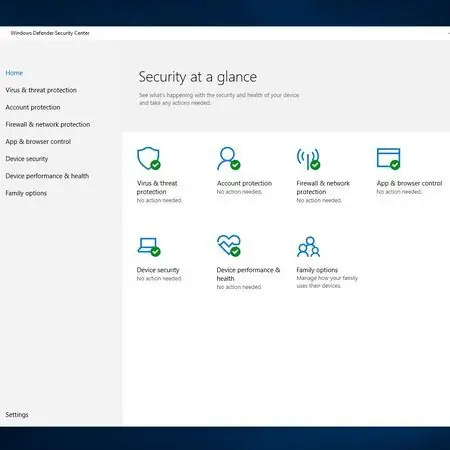
A Microsoft végre kifejlesztett egy teljes körű biztonsági csomagot a Windows Defender Security Centerrel. Rengeteg olyan funkcióval rendelkezik, amely megvédi számítógépét, többek között vírusirtót, tűzfalat és még az eszköz erejét is. Lehetséges, hogy ezekkel a funkciókkal borsos árcédulát láthatunk; a Windows Defender azonban ingyenes a Windows 10 és 8 rendszerrel.1. A Windows 7, Vista vagy XP operációs rendszert használók azonban csak kémprogramok keresését kaphatják meg. Szerencsére a Microsoft rendelkezik Security Essentials programmal, amely képes kezelni a Windows korábbi verzióinak igényeit. Teszteltük a víruskereső programot, ezért olvass tovább, hogy megtudd, hogyan teljesített a próbaüzemünk során.
Bottom Line
A Windows Defender vírusvédelme egy ritka funkcióval rendelkezik. Nemcsak definíción alapuló biztonságot nyújt, hanem figyeli a rendszeren belüli viselkedési változásokat is. Ahogy a rosszindulatú programok egyre kifinomultabbakká válnak, a Windows Defender figyelni fogja a folyamatokat, műveleteket és egyéb, mindenféle rosszindulatú programra jellemző viselkedést. Ha észreveszi a fájlok újraírásának hirtelen fellépését, a Windows Defender összehasonlítja ezt a tevékenységet az ismert rosszindulatú viselkedéssel. A kiegészítő aláírás-alapú védelem lefedi az ismert rosszindulatú programokat, mivel összehasonlítják az adatbázisába beépített és gyakran frissített vírusleírásokkal.
Helyek beolvasása: Szinte mindent megvizsgál
A Windows Defender nemcsak a merevlemezt vizsgálja meg, hanem az esetlegesen használt külső eszközöket is. Az Egyéni vizsgálat használatával a Speciális vizsgálat részben az alkalmazást USB-meghajtók, CD-k és külső merevlemezek vizsgálatára irányíthatja. A rendszerleíró adatbázis egy kis módosításával egyes felhasználók a Windows Defender-t a hálózaton lévő meghajtók vizsgálatára is beállították.
A rosszindulatú programok típusai: Megvan a probléma
A Windows 10 és 8.1 rendszerben a Windows Defender vírusokat, rootkiteket, ransomware-eket, spyware-eket, reklámprogramokat és ismert sebezhetőségeket keres, amint azt a MITER Corporation jelentette.
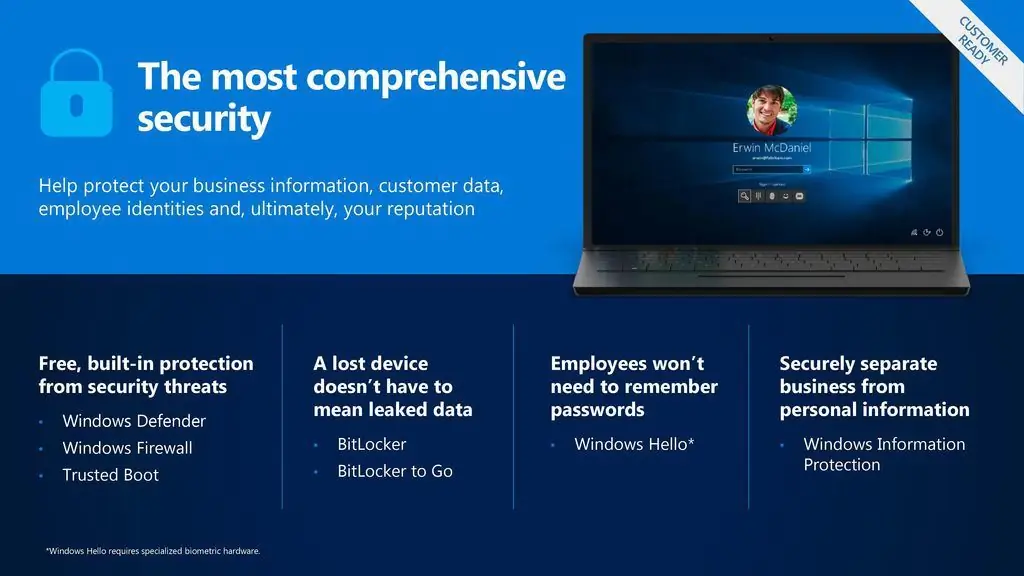
Könnyű használat: egyszerű kezelőfelület
A Windows 10-hez hasonlóan a Windows Defender Security Center is egyszerűen használható felülettel rendelkezik. Mindegyik funkcióhoz tartozik egy rövid magyarázat a használatáról, és a legtöbb tartalmaz linkeket további online információkhoz. A legtöbb nyelv alkalmas a felhasználók számára, kevés szakzsargonnal, ami megzavarhatja. Azok a felhasználók azonban, akik a program fejlettebb funkcióit választják, túlzásba eshetnek. Egyes funkciók, mint például a tűzfal, több technikai felülettel rendelkeznek, amelyek jobban megfelelnek az informatikai szakembereknek. Összességében a legtöbb grafikus felhasználói felület (GUI) könnyen navigálható és használható.
Van egy fontos megjegyzés. Egyes tesztek szerint a Windows Defender a szokásosnál magasabb hamis pozitív arányt produkál vírusok vagy más gyanús fájlok keresésekor. Egyes esetekben a Windows Defender törvényes programozási kódot (JavaScript) észlelt, mint lehetséges rosszindulatú. Amikor megkérdőjelezhető eredményeket kap, előfordulhat, hogy egy kicsit utána kell néznie, hogy amit a WD talált, az valóban rosszindulatú-e.
Frissítési gyakoriság: Frissítések szükség szerint
A Windows Defender Antivirus szükség szerint automatikusan frissíti a vírusleírásait. A javításokhoz hasonlóan a Windows is aktívan keresi és figyeli a szükséges frissítéseket. A frissítések kézi ellenőrzését is végrehajthatja, ha biztos szeretne lenni abban, hogy számítógépe a legújabb és legjobb védelemmel rendelkezik.
Nemcsak definíción alapuló biztonságot nyújt, hanem figyeli a rendszeren belüli viselkedésbeli változásokat is.
Teljesítmény: Kis rezsi
A 4 típusú beolvasásnál a teljesítmény nagyon kicsiben változik.
- Gyors vizsgálat: Olyan helyeken végez vizsgálatot, amelyek tipikusan rosszindulatú programok célpontjai, beleértve a rendszerleíró kulcsokat, a Windows indító mappáit és a Rendszer mappát. Ezenkívül megvizsgálja a csatlakoztatott cserélhető eszközöket. Nagyon kicsi volt a többletköltség és a rendszerkésés, amikor a Gyors vizsgálatot még csatlakoztatott külső merevlemezzel is végrehajtották. A legtöbb gyorskeresés kevesebb mint 10 percet vesz igénybe.
- Egyéni szkennelés: Nem okozott észrevehető terhelést a rendszerben, miközben zajlott. A vizsgálat befejezésének időtartama az ellenőrzött eszköz/hely méretétől függ.
- Offline vizsgálat: Lehetővé teszi az alkalmazás számára a Master Boot Record (MBR) vizsgálatát vagy a nehezebben tisztítható rosszindulatú programok eltávolítását. A beolvasás körülbelül 15 percet vesz igénybe. Teljes szkennelés: A befejezés jelentős időt vehet igénybe. Míg a Microsoft azt állítja, hogy ez egy óránál tovább is eltarthat, a legtöbb átlagos számítógépen több mint 2 órát vesz igénybe. Szerencsére a vizsgálat nem rontja túlságosan a rendszer teljesítményét. A legtöbb funkciót továbbra is elvégezheti anélkül, hogy nagy rendszerkésést észlelne. Ha CPU-igényes tevékenységet, például játékot végez, lassulást tapasztalhat.
Összességében elmondható, hogy a Windows Defender nem kalapálta annyira a rendszert, hogy használhatatlanná váljon. Az egyetlen észrevehető lassulás a Windows frissítések letöltése volt. Azonban ezen frissítések közül sok magára a Windowsra is tartalmazott javításokat, így valószínűleg a vírusdefiníciós frissítések alig vagy egyáltalán nem okoznak ütéseket a teljesítményben.
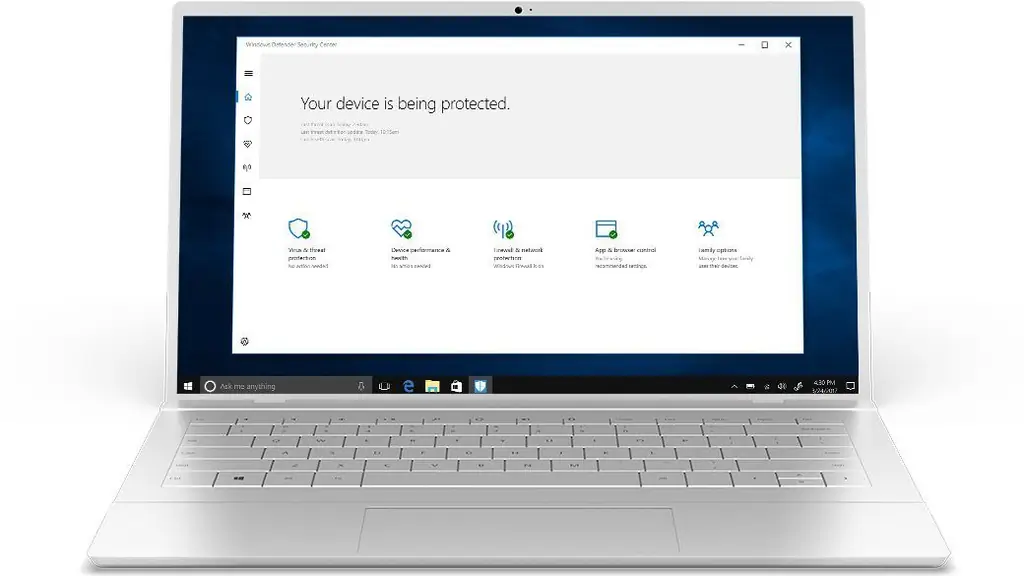
További eszközök: rengeteg extra
A Microsoft kibővítette a Windows Defender alkalmazást a számítógép védelmét szolgáló eszközök teljes készletévé. A vírus- és fenyegetésvédelem mellett a Windows Defender Security Center fiókvédelmet, tűzfal- és hálózatvédelmet, alkalmazás- és böngészővezérlést, eszközbiztonságot, eszközteljesítményt és -erőt, valamint Családi lehetőségeket is kínál. Az alábbiakban az egyes további eszközök áttekintése látható.
- Fiókvédelem: Mivel a Windows Defender Security Center integrálva van a Windows rendszerrel, természetesnek tűnik, hogy a Microsoft további védelmet ad a fiókjához, amely a Windows telepítéséhez kapcsolódik. Hasonlóan a kétfaktoros hitelesítés beállításához az Outlook.com-fiókkal, a Windows rendszerrel is beállíthatja és kezelheti a biztonságot. Még azt is beállíthatja, hogy a Windows Hello gyorsabban jelentkezzen be számítógépére, mivel az megtanulja felismerni az arcát egy telepített kamera segítségével.
- Tűzfal és hálózati védelem: A Windows korábbi verzióiban volt a tűzfal hasonló verziója, de inkább zavart, mint ami ellen védett. Ez a verzió sokkal hatékonyabbnak tűnik a nem kívánt tevékenységek blokkolására. Néha túlságosan is jól, ahogy gyakran felkérik arra, hogy engedélyezze bizonyos legitim alkalmazások, például online játékok vagy videostreamelő alkalmazások futtatását. Speciális beállításai nem a tapasztalatlan felhasználóknak valók. Ezeknek a beállításoknak a konfigurálása meglehetősen bonyolult lehet, és nem tanácsos, ha nem ismeri a tűzfalak apróbb részleteit.
- Alkalmazások és böngészők vezérlése: A Windows Defender SmartScreen ellenőrzi, hogy a rendszer nem ismeri fel az internetről származó alkalmazásokat és fájlokat. Beállíthatja ezt a funkciót Blokkolás, Figyelmeztetés vagy Kikapcsolás lehetőségre. A SmartScreen emellett megvédi Önt a rosszindulatú webhelyektől és a letöltésektől az Edge böngészőben. Sajnos ez csak az Edge-ben működik, így ha más böngészőt használ, más megoldást kell találnia erre a praktikus funkcióra.
- Eszközbiztonság: Hasznos szolgáltatás, amely megvédi a rendszer hardverét, például a rendszerindítást, a processzort és az UEFI-védelmet. Ez a funkció a számítógépen lévő berendezéstől függ. Ennek a funkciónak a hátránya, hogy a "házi készítésű" rendszerek esetleg nem támogatják ezt a képességet.
- Eszköz teljesítménye és erőssége: A Windows Event Viewert a múltban a számítógép állapotának megfigyelésére használták, de jellemzően csak technikusok használták a túlzottan technikai interfész miatt.. A Windows Defenderrel a Microsoft egy egyszerűsített verziót készített, amely alkalmas a laikusok számára. Nyomon követi a merevlemez kapacitását, az eszköz-illesztőprogramokat vagy a szoftverproblémákat. Erről az oldalról újrakezdheti személyes fájljai elvesztése nélkül. Ennek a funkciónak az a hátránya, hogy a Windows hibaelhárítója nem mindig talál megoldást a problémára. Előfordulhat, hogy a táskát fogja a kezében, ha probléma adódik.
- Családi beállítások: Ezzel a lehetőséggel csak a Microsoft Edge-ben a szülők jóváhagyhatják, hogy gyermekeik mely webhelyekhez férhetnek hozzá. Más böngészők, például a Google Chrome vagy a Firefox nem működnek együtt ezekkel a szülői felügyelettel. Ezenkívül korlátozhatja a képernyő előtt töltött időt, szabályozhatja a kiadásokat a Microsoft Store-ban és még sok mást. A funkció beállításához online be kell jelentkeznie fiókjába.
A Windows Defender SmartScreen ellenőrzi, hogy a rendszer nem ismeri fel az internetről származó alkalmazásokat és fájlokat. Beállíthatja ezt a funkciót Blokkolás, Figyelmeztetés vagy Kikapcsolás lehetőségre.
Bottom Line
A fogyasztói segítséghez nem sok lehetőség van élő személlyel beszélni. A Microsoft virágzó közösséggel rendelkezik, ahol technikusaik és közösségtársaik közzétehetik a problémákat és megoldásokat kínálhatnak. Ez azonban nagyon lassú és megbízhatatlan lehet, mivel ki van szolgáltatva annak, hogy valaki elolvassa a bejegyzését, és megfelelő megoldást adjon. A Microsoftnak van egy online csevegőprogramja, amely segítséget kér. Bár lehet, hogy nem a leghatékonyabb, sokszor kaphat valamilyen irányt, hogy merre nézzen. Ha vannak bizonyos akadálymentességi korlátai, akkor egy speciális üzenetrögzítő pultot kínálnak Önnek.
Ár: Nem lehet legyőzni
Mivel a Windows Defender Security Center alapfelszereltsége a Windows 10 és 8.1, a többletköltségek hiányát nehéz felülmúlni.
Verseny: Windows Defender Security Center vs McAfee Total Protection
A Windows Defender Security Center és a McAfee Total Protection hasonló biztonsági funkciókat kínál. A Windows Defenderrel nem lehet legyőzni a 0 dolláros árat; azonban a McAfee költségei ésszerűek, figyelembe véve az extra védelmet. A McAfee személyazonosság-lopás elleni védelmet és jelszókezelőt kínál. Két olyan eszköz, amely elengedhetetlen a biztonságos számítástechnikához, valamint Ön és családja védelméhez. Egy másik negatívum a Windows Defenderrel szemben a Microsoft termékeken kívüli támogatás hiánya. Ha Windowst és Microsoft Edge-t használ, a Windows Defender Security Center tökéletes megoldás a szűkös költségvetéssel rendelkezők számára. Ha az Edge-től eltérő másik operációs rendszerben vagy böngészőben van szüksége biztonságra, a McAfee jó kompromisszum a költségek és a szolgáltatások között.
Az átlagosnál jobb lefedettség költség nélkül
Míg egyes jelentések szerint a Windows Defender a szokásosnál nagyobb számú téves pozitív eredményt ad, az átlagos felhasználó számára mérsékelt védelmet nyújt. A funkciókban gazdag biztonsági központtal és a verhetetlen ingyenes árcédulával minőségi biztonságot kap olyan áron, amelyet minden pénztárcabarát ember szerethet.
Műszaki adatok
- Terméknév Windows Defender Biztonsági Központ
- Ár 0,00 USD
- Platformok Microsoft Windows 7, 8.1, RT 8.1, Windows 10
- Licenc típusa Örökös, nem lejáró
- Védett eszközök száma 1 eszköz
- Rendszerkövetelmények Operációs rendszer: Windows 7 SP1 vagy újabb szervizcsomaggal; Memória: 1 GB RAM vagy nagyobb; Videó felbontása: 800 x 600 vagy nagyobb; Szabad merevlemez-terület: 500 MB
- Vezérlőpult/Adminisztráció Igen, egyetlen végponton vagy vállalati adminisztráción
- Ingyenes a Windows rendszerrel






